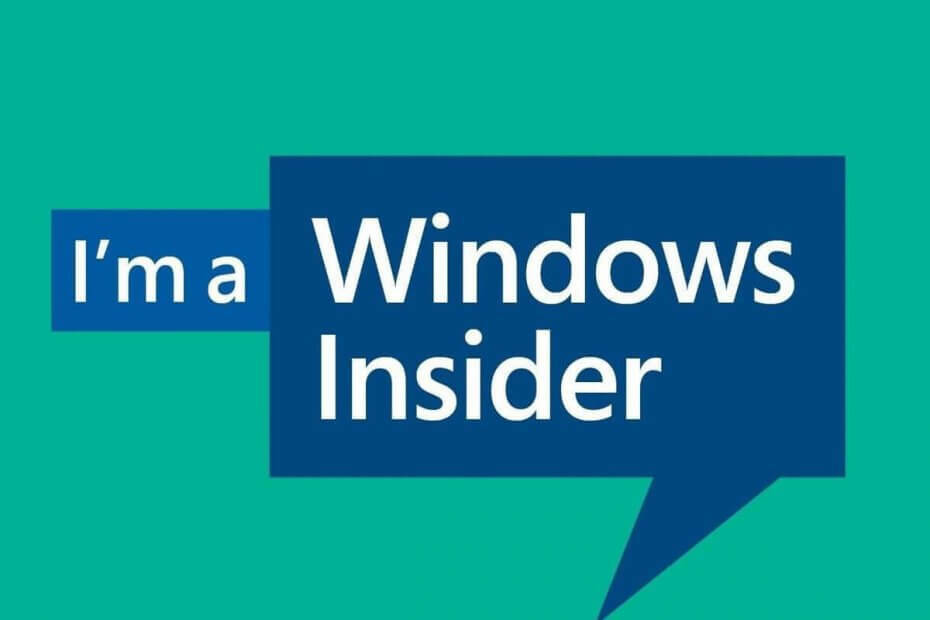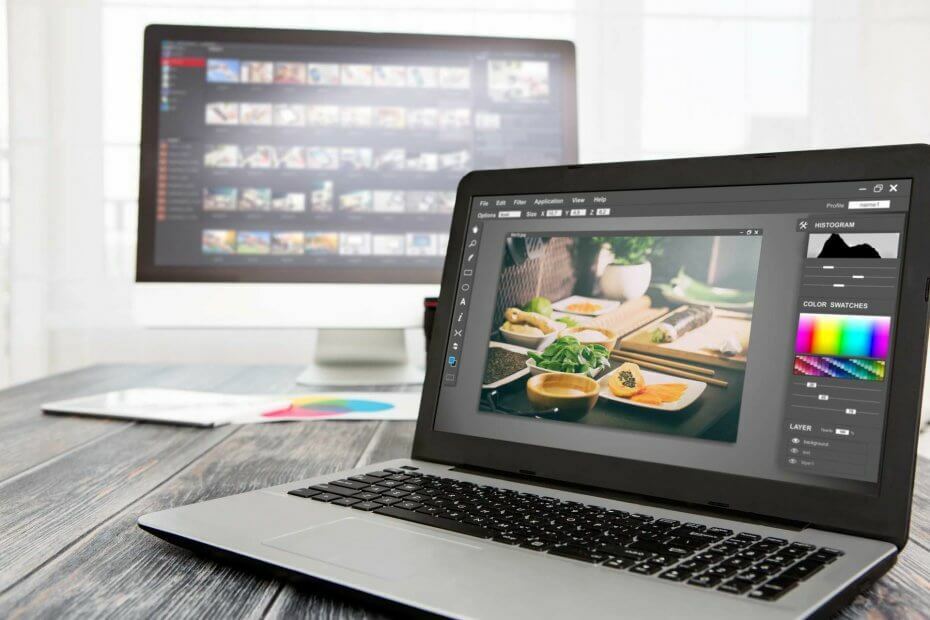
Это программное обеспечение будет поддерживать ваши драйверы в рабочем состоянии, тем самым защищая вас от распространенных компьютерных ошибок и сбоев оборудования. Проверьте все свои драйверы сейчас за 3 простых шага:
- Скачать DriverFix (проверенный файл загрузки).
- Нажмите Начать сканирование найти все проблемные драйверы.
- Нажмите Обновите драйверы чтобы получить новые версии и избежать сбоев в работе системы.
- DriverFix был загружен 0 читатели в этом месяце.
Существует множество программ, которые обещают удалить водяные знаки с изображений, и когда вы их проверяете, они не оправдывают ожиданий от средства для удаления водяных знаков. До недавнего времени я думал, что никогда не найду простой средство для удаления водяных знаков для Windows 10, Windows 8, которые будут работать так же хорошо, как Photoshop, но после некоторого поиска я обнаружил Средство для удаления фото штампов.
Эта легкая и простая в использовании программа (до некоторой степени) удаляет водяные знаки с изображений. Однако я настоятельно рекомендую вам не использовать эту программу для удаления водяных знаков с фотографий других людей, поскольку это не морально. Однако вы можете использовать его для удаления отметок времени с фотографий или даже некоторых элементов с фотографии, если это необходимо.
Как работает Photo Stamp Remover?
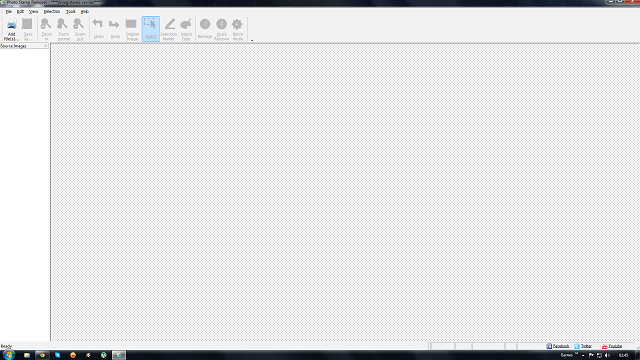
Процесс, который использует это программное обеспечение для удаления водяных знаков для Windows 10, Windows 8, довольно прост, так как он использует изображения и узоры вокруг выбранной области, чтобы заполнить пространство, где водяной знак является. Как вы понимаете, эта техника работает на одних фотографиях лучше, чем на других. Во время тестирования с некоторыми фотографиями я получил отличный результат, а с другими - ну… не очень. Тем не менее, с фотографиями, на которых это сработало, результат был впечатляющим.

Я использовал эту крошечную программу для удаления водяных знаков и различных элементов с некоторых изображений. Если вам интересно, какие типы водяных знаков он не стирает, то это те, которые накладываются на фотографию. В этом тесте удалось зашифровать только всю фотографию. Но для большинства пользователей, которые нуждаются в Photo Stamp Remover для Windows 10, Windows 8 выполнит свою работу без проблем.
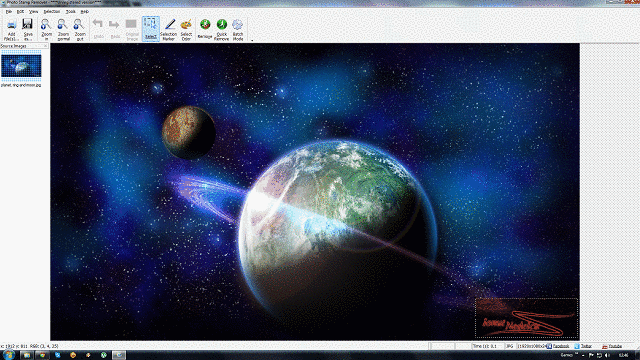
Использовать Photo Stamp Remover очень просто. Благодаря очень удобному интерфейсу добавлять фотографии и редактировать их очень просто. Все инструменты находятся в верхнем меню, начиная с добавления фотографий и заканчивая волшебной кнопкой «Удалить».
Выбор области размещения водяного знака осуществляется нажатием одной из трех кнопок в верхнем меню. Для простых водяных знаков вы можете использовать простые инструменты выбора и нарисовать квадрат над областью с водяным знаком. Другой вариант - использовать маркер выделения, который позволяет закрашивать область, которую вы хотите редактировать. И последнее, но не менее важное: у вас есть возможность выбрать один цвет и удалить его с помощью параметра «Выбрать цвет».
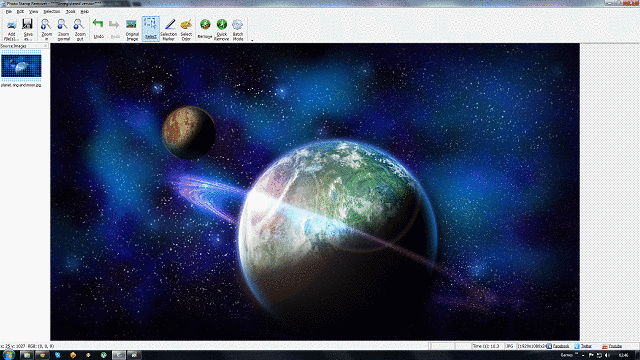
Выбрав водяной знак, вы можете найти кнопку «Удалить» в том же меню, рядом с кнопкой «Выбор цвета». Также здесь пользователи могут найти другой метод удаления, Quick Remove, но, как я видел, он предлагает результаты более низкого качества.
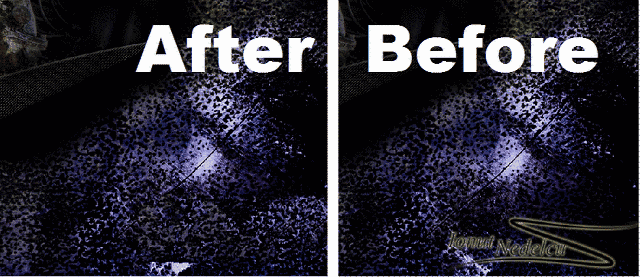
Как вы можете видеть на фотографиях, процесс был ошеломляющим, и все следы водяного знака исчезли. Хотя я против удаления водяных знаков с изображений, которые принадлежат другим, эту программу удаления водяных знаков Windows 10, Windows 8 можно использовать для редактирования фотографий и избавления от нежелательных элементов.
Скачать Photo Stamp Remover для Windows 10, Windows 8
Другие функции Photo Stamp Remover
С помощью этого замечательного программного обеспечения вы можете не только удалять логотипы, водяные знаки и штампы, но также можете правильные фото. Если есть какие-то нежелательные элементы - их легко удалить в пару кликов.

Вы также можете обновить старые фотографии, хранящиеся в семейном архиве. Все, что вам нужно сделать, это отсканировать эти фотографии, загрузить их на свой компьютер и открыть в Photo Stamp Remover. Программа очистит всю пыль, изменит форму царапин и трещин. Имейте в виду, что если вы отсканируете их на некачественном сканере, вы получите менее удовлетворительный результат, поэтому используйте хороший.
Еще одна важная особенность заключается в том, что вы можете ретушировать более одной фотографии за раз. Если у вас есть несколько фотографий с одинаковым штампом, как некоторые фотоаппараты оставляют, вы можете выбрать их, вы можете просто определить область, где находится штамп / логотип / водяной знак, и начать удаление процесс.
СТАТЬИ ПО ТЕМЕ:
- 5 лучших программ для удаления фото штампов для удаления водяных знаков
- 5 лучших программ для удаления логотипов для удаления логотипов с изображений
- 6 лучших программ для удаления эффекта красных глаз, которые помогут исправить ваши фотографии